Не секрет, що довгий час до системи Androidставилися з недовірою, а багато любителів «яблучних девайсів» навіть робили вигляд, що її не існує. Але тепер все більше людей, переситився горезвісними фруктами, стали звертати увагу на цього зеленого робота з двома антенами на голові. І з часом все, навіть ті люди, у яких немає мобільних пристроїв, отримали можливість познайомитися з ним, запросити його «в гості», на борт свого персонального комп'ютера. Але що потрібно зробити, щоб він прийшов?
На тобі зійшовся клином ...
Для того щоб прийняти такого гостя, необхідновиконати своєрідні «правила етикету», ритуали гостинності. Очевидно, що у випадку з персональними комп'ютерами ці правила будуть значно відрізнятися від того, що вже увійшло в практику з мобільними пристроями. Тому у допитливих, але передбачливих користувачів персональних комп'ютерів виникає непроста ситуація, яка ємко описується фразою «і хочеться, і колеться». Але якщо запастися потрібними знаннями, то все вийде!
далеке знайомство
Розробники системи Android були вельми люб'язні і реалізували спосіб ознайомлення з операційною системою, при якому установка "Андроїд" на комп'ютер не потрібно.
- Для цього слід зайти на сайт з програмами і завантажити там актуальний образ ISO зі свіжою версією Android.
- У каталогах є образи, спеціально підготовлені для деяких моделей нетбуків і ноутбуків. Тому доцільно придивитися, якщо в планах ставити Android на них.
Гість вже на порозі!
Далі добротою розробників скористатися вжене вдасться, бо настане момент створення завантажувального диска. І робити це доведеться самостійно. Однак не все так погано, адже можна скористатися розробкою інших розробників!
- Програма "UltraISO" дозволяє за пару кліків створити завантажувальний диск на будь-якому носії: CD-DVD-диск, жорсткий диск (HDD), накопичувач USB (в народі «флешка») і так далі.
- Якщо в комп'ютері немає дисковода, то образ можна записати на HDD або USB. При цьому обов'язково потрібно вибрати пункт «Самозавантаження» (в англійській версії - «Bootable»).
Привіт, я ваш Android!
Щоб зрозуміти, як запустити Андроїд на комп'ютері в ознайомчому режимі, потрібно:
- вставити завантажувальний диск або запустити Самозавантаження образу, якщо він записаний на HDD або USB;
- вибрати пункт "Run Android without installation".
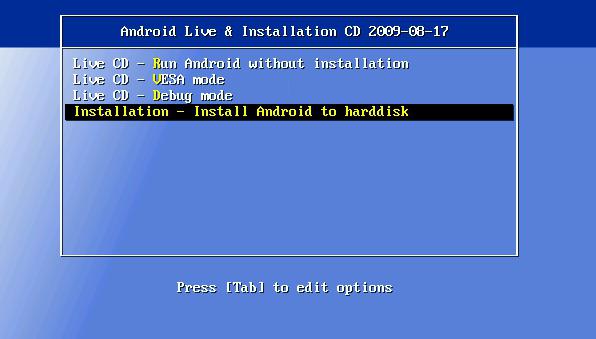
Завантажуйте! Будь, як удома!
Якщо ж є наміри «поселити гостя» у себе, то доведеться ще серйозніше підготуватися для установки системи Андроїд на комп'ютер (рекомендації для досвідчених користувачів):
- виділити йому окрему «кімнату» (тобто диск HDD);
- запустити його через BIOS і поставити завантажувальний диск першим у черзі в розділі "Boot Device Priority";
- запустити завантажувальний диск і вибрати пункт меню "Install Android to harddisk";
- вказати виділений диск HDD;
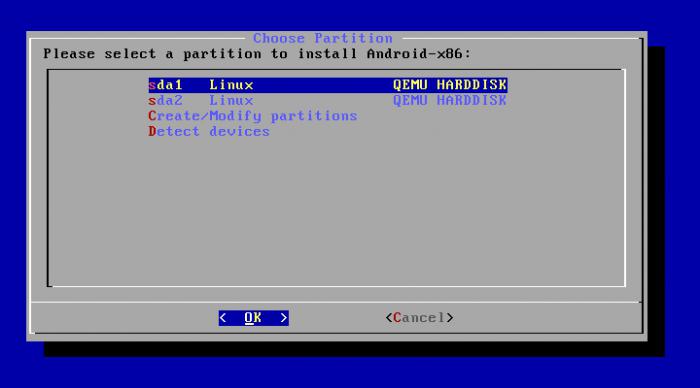
- вибрати тип файлової системи;

- вибрати установку завантажувача "GRUB";

- підтвердити підтримку вибору ОС при завантаженні, якщо встановлені інші ОС, крім Android.

- порадіти, що все вийшло, і гість став повноправним мешканцем.
Якщо не виходить?
Безумовно, проблеми з «пропискою» цього гостябувають у багатьох. Причини можуть бути і в помилках при підготовці комп'ютера, і в несумісності вимог даної версії операційної системи Андроїд з конфігурацією програмних і апаратних засобів. У таких випадках коректна установка Андроїд на комп'ютер неможлива. Єдиних рецептів немає, але сама загальна і головна рекомендація - зробити все заново і гранично уважно. Далі наводиться ряд приватних заходів, які діють від випадку до випадку.
- Якщо Андроїд і Windows встановлені на одномурозділі жорсткого диска, то може пропадати завантажувач з вибором ОС. В даному випадку рекомендують встановити Android в інший розділ і відформатувати його в ext3. Також рекомендують перевстановити "GRUB".
- Якщо комп не бачить Андроїд, одна з можливих причин може бути в тому, що неправильно зроблений завантажувальний диск.
- Якщо при установці системи на комп'ютер з'являється повідомлення, що не вистачає пам'яті на жорсткому диску, можливо, система встановлюється на той диск, і помилково був вибраний не той накопичувач.
- Час очікування запуску установки після виборупункту меню "Install Android to harddisk" занадто велике. У тому випадку, якщо цей час більше 10 хвилин, то слід перевірити, як відформатований розділ, який обраний для установки ОС Андроїд на комп'ютер. Якщо його формат NTFS, то помилка в цьому, і потрібно переформатувати в ext3.
Андроїд в побуті
Далі допитливі користувачі маютьможливість продовжити свої дослідження, так як зможуть встановити будь-який додаток Андроїд на комп'ютер, не маючи планшетів, смартфонів та інших портативних пристроїв.
У разі виникають труднощі, неясностей вони можуть вдатися до допомоги FAQ. Про всяк випадок нагадаємо, що FAQ - це не лайка, а річ потрібна і корисна!
Встановив Android! Як тепер його видалити?
В цьому випадку справедлива одна відома фраза: «Стратити не можна помилувати!» Вона має два варіанти написання, від чого кардинально міняється зміст.
"Стратити не можна помилувати!»Не варто рубати з плеча. Може бути, спочатку хоч трохи оцінити основні принади Андроїда? Скільки часу і зусиль було витрачено, щоб встановити програму Андроїд на комп'ютер!
"Стратити не можна помилувати!" Якщо все-таки рішення "виселити на вулицю" Андроїд непохитно, то слід приготуватися до нових позовів і розглядів.
А тепер перейдемо безпосередньо до прикладу

Перш за все необхідно завантажити Android.З ним і будемо грати: зробимо і завантажувальний "Android live flash", і завантажувальний "Android live CD", а потім завантажимо систему саме з нього. Для цього достатньо вдатися до одного зі способів. З флешки або створеного диска можна буде в режимі "live CD" запустити Android або ж просто встановити його на жорсткий диск.
Качаємо ISO образ Android
Заходимо на сайт з програмою, далі знаходиморозділ "StableRelease" і натискаємо "View". На цьому етапі у вас повинен початися процес перекачування на ваш комп'ютер iso-образу Android. Тепер одна маленька деталь. Не забувайте, в яку саме папку ви завантажили iso, так як всі маніпуляції в подальшому будуть проводитися саме з цим файлом.
Створюємо завантажувальний Flash Drive
Переконайтеся, що флешка, яку ви підготували дляпередачі програми, відформатована, і, крім того, розмір її перевищує 256 MB. За великим рахунком можна просто вивільнити місця на 256 мегабайт, але краще отформатітіровать для чистоти експерименту. Далі необхідно на флешку помістити образ системи. Для цього і існує ряд утиліт. Можна зупинити свій вибір на "Unetbootin". Запустіть утилітки, яку ви тільки що завантажили, виберіть "Diskimage" і відкрийте файл "Android ISO". Його ви вже скачали раніше, шлях до нього потрібно було запам'ятати. Виберіть диск з флешкою в нижньому рядку і натисніть "Ok". Все готово для завантаження.
Установка і завантаження Android
Для початку перезавантаження комп'ютера зайдіть вBIOS і виберіть бажаний варіант завантаження: з USB або з CD. Збережіть і знову перезавантажте комп'ютер. Виберіть "Live CD", потім "Run Android-x86 without installation". Ця функція дозволить запускати Android без його установки на ваш персональний комп'ютер. Після завантаження перед вашим поглядом постане гарний десктоп. Натисніть на нього і утримуйте контекстне меню. Все повинно почати працювати спритно. Але є і інші, іншими словами, додаткові програми, з якими можна ознайомитися на "AndAppStore", встановити їх можливо, якщо Android вже є на жорсткому диску. В іншому випадку ці програми можуть пропасти, коли ви перезавантажте комп'ютер. Android x86 може підтримувати практично всі програми апаратного забезпечення, наприклад, Wi-Fi, камери, які були встановлені на ноутбуки і нетбуки.












